总之,资源单位是对资源在每一单位任务持续时间内的工作时间的度量单位。资源单位通常用百分比表示,100%表示资源在日历上的每一天的工作时间里都付出了一整天的工作,200%意味着资源在日历工作时间的每一天付出了相当于2天的工作。除了计算资源在任务期间付出的工作时间外,资源单位告诉Project日历上有多少工作时间投入到任务中。如果一个人分配单位是100%,Project会在任务持续期间给他计划100%的工作日历上的可用时间。如果他确定某一天有8小时可用时间,Project就会在那天给他安排8个小时的可用时间。www.mypm.net
根据工作量计算公式可以看出,当单位给定时,工期越长,工时就越大。通过代数转换,得到下面的共识:工期=工时/单位,单位=工时/单位,单位=工时/工期。项目管理者联盟
公式“工期=/单位”表明,如果保持工时不变,增加单位值,则工期就会减少。项目管理者联盟
公式“单位=工时/工期”表明,如果保持工时不变,增加工期,则会减少单位值。bbs.mypm.net
另外,尽管工期可以是分钟、小时、天、星期或月,Project在计算公式的时间仍把时间单位统一为小时。总之,根据工作两工时,当改变三个变量之一时,其余两个变量也必须改变。5 编写项目文档完成后检查的注意事项 当您已经编写完本项目周报的文档,还需要对编制的内容进行一个检查,已确定此周报编制没有问题。请打开菜单栏中的“视图”—〉“资源工作表”中,看是否有工作组的成员(资源)为红色显示,如下图所示: 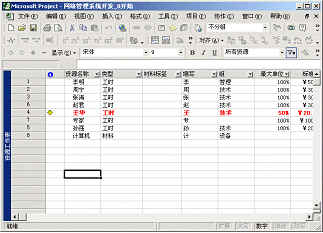 项目管理者联盟
如有红色显示,则说明了此人员分配过度,例如资源“王华”在某一天干了大于资源最大单位“50%”(说明此人在每天在此项目上最多能给予50%的精力)的工作,如果此资源“王华”在某一天其资源单位为“100%”,此人一天干了他一般2天才能干完的工作,这时我们就要进行资源重新分配。具体步骤如下:项目管理者联盟
(1) 请查看“视图”—〉“资源图表”,如下图所示: 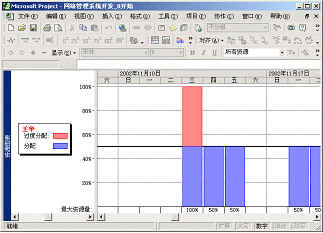 www.mypm.net
则可以看到,其中红色条块表示此人在2002年10月13日这个周三分配过度(可以左右移动右下角的滚动条来看到)。training.mypm.net
(2) 在菜单栏中,依次选择“视图”—〉“资源使用状况”—〉选择资源名称“王华”,如下图所示: 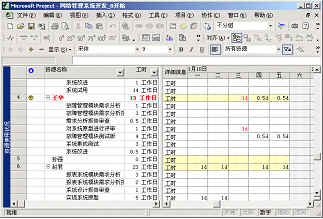 项目管理者联盟
在这里,可以看出是“对系统原型进行评审”这个项目使“王华”这个资源分配过度(“王华”资源最大单位“50%”,说明此人在每天在此项目上最多能给予50%的精力)。项目管理者联盟
之后,依次选择“视图”—〉“甘特图”,找到“对系统原型进行评审”这个任务,如下图所示: 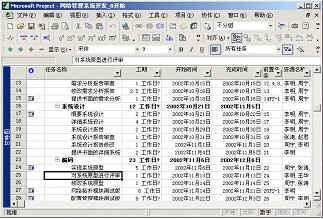 项目管理者联盟
双击此任务,进入“任务信息”,选择“资源”,如下图所示:  项目管理者联盟
发现,资源“王华”的资源单位为“100%”,而资源“王华”最大的资源单位为“50%”,确实超出了资源的最大使用单位。解决此问题有以下几种方法:项目管理者联盟
(1) 改变资源“王华”的资源单位为“50%”以下;PgMp.mypm.net
(2) 将此任务的资源“王华”改为其他空闲的资源;项目管理者联盟
至此,资源调配完毕。 6 如何快速的完成项目周报 由于现在每个研发分部所属的项目都比较多,如果每周项目经理都花费大量时间在编写周报的过程中,就会减少放在项目进度中的精力。以下为研发管理部总结的几点意见,可以加速项目周报的编写,制作一篇简单的项目周报不会超过30分钟。项目管理者联盟
a) 选择上一周制定的周报,用Project2002打开,(以福建行外卡收单改造项目计划及工作量周报为例,编写从20030427-20030509之间的周报),如下图所示: 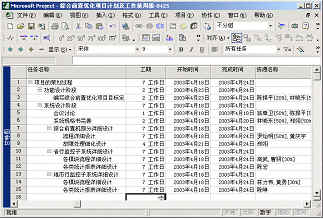 talent.mypm.net
b) 选择“文件”—〉“另存为”,保存为“综合前置优化项目计划及工作量20030425-20030509”,如下图所示: 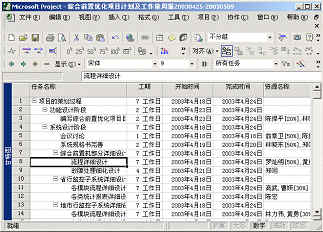 项目管理者联盟
c) 选择“视图”—〉“甘特图”,删除所有的任务,如下图所示: 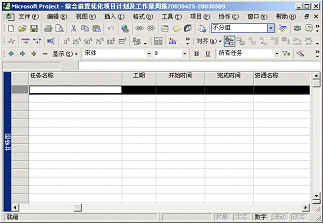 项目管理者联盟
但此时,可以查看到“视图”—〉“资源工作表”中间的资源并没有改变(但为红色,不要紧,如果为资源分配任务资源工作表中相应资源就会变为白色)。项目管理者联盟
d) 依次选择菜单栏的“项目”—〉“项目信息”,更改开始工作时间,为您要编写新周报设置开始时间(这里为20030427),如下图所示:  bbs.mypm.net
选择“确定”按钮。项目管理者联盟
e) 依次选择菜单栏的“视图”—〉“资源工作表”,设置项目人员的上班情况,如下图所示:  项目管理者联盟
如果项目组的成员,在本周的某一节假日加班或工作日休息,可以双击此人员,在弹出的“资源信息”中,选择“工作时间”,如下图:  项目管理者联盟
如果为本周的某一个工作日休息,则将其休息的日期选中,再将“将所选日期设置为:”改为“非工作日”即可。blog.mypm.net
如果为本周的某一节假日加班,则将其加班的日期选中,再将“将所选日期设置为:”改为“非默认工作时间”即可。www.mypm.net
f) 选择“视图”—〉“甘特图”,编写此项目计划中本周所完成的任务,任务限制应为使用限制“越早越好”,即在其它限制和链接的基础上,尽可能早的开始任务。任务类型应该选择“固定单位”;“会议”的任务类型应该选择“固定工期”。如下图所示: 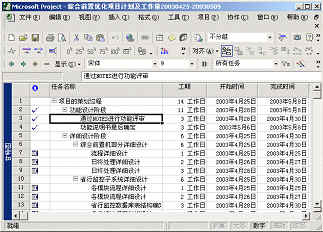 talent.mypm.net
g) 保存此文件,周报编写完成。项目管理者联盟
|








